Excel 2010 omogućava korisniku da umetne predmete kojiMože biti vrlo korisno ako želite umetnuti različite objekte u podatkovni list, ali kad je riječ o ugradnji video datoteke u podatkovni list, ona ga ne podržava izravno. Ako ste tražili način da ugradite videozapis za dopunu podatkovnog lista ili za ilustriranje bilo kojeg procesa, ovaj će vam post pomoći razrađivanjem najjednostavnijeg načina za ugradnju videozapisa u Excel podatkovnu tablicu.
Pokrenite PowerPoint 2010, napravite potpun prazan slajd (uklonite nered s uputama na dijapozitivu) kako biste postavili video na cijeli slajd.

Sada idite na Umetnuti karticu i od Video opcije, kliknite Video iz datoteke.

Donijet će Umetni videozapis u dijaloškom okviru odaberite videozapis u koji želite umetnuti klizač i zatim kliknite Umetnuti.
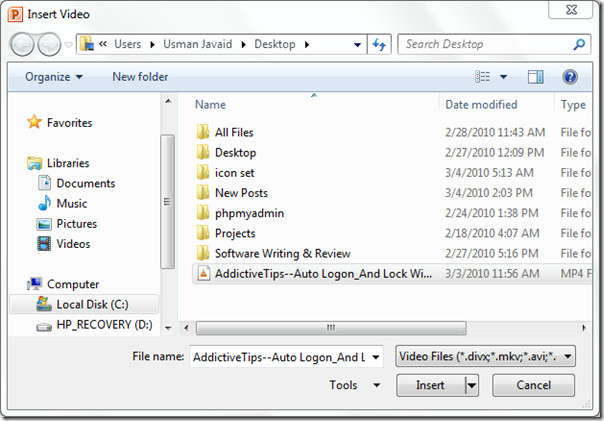
Proširite videozapis da prikrije cijeli dijapozitiv.
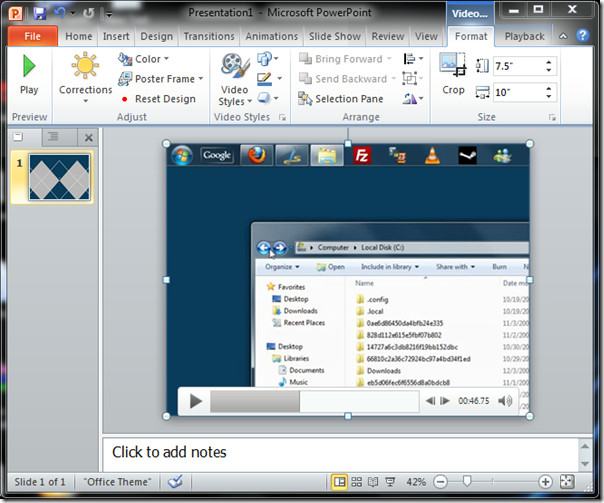
Sada spremite prezentaciju i zatvorite je.
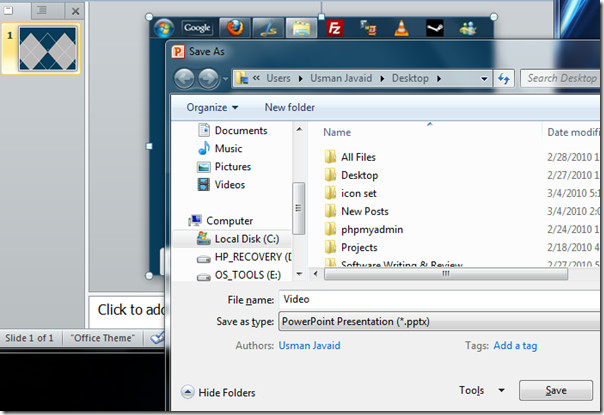
Sada otvorite podatkovni list Excela 2010 u koji želite ugraditi videozapis. Dođite do Umetnuti i kliknite Objekt.

Doći ćete Objekt dijaloškom okviru, sada se prebacite na Stvori iz datoteke.
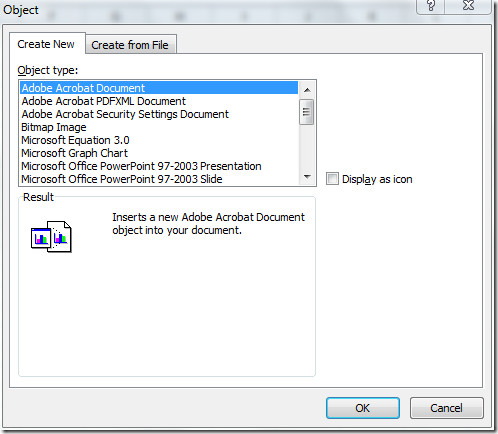
Klik pretraživati da otvorite slajd PowerPoint spremljen ranije i kliknite Umetnuti.
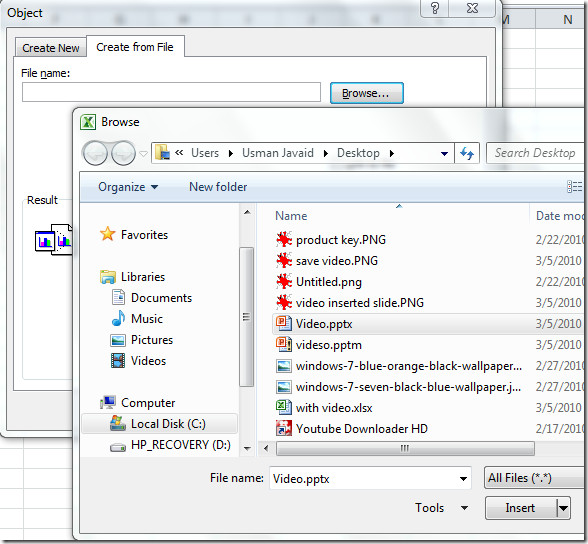
Nakon umetanja kliknite u redu nastaviti.
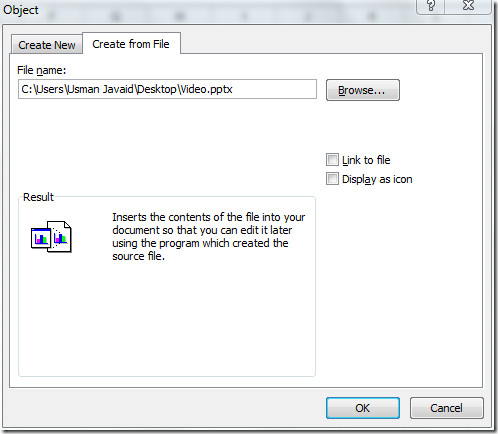
Videozapis je uspješno ugrađen u podatkovni list Excel kao što je prikazano na slici ispod.
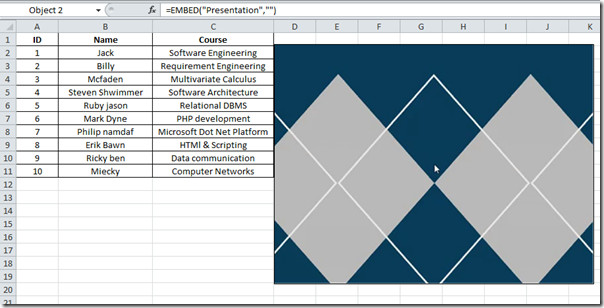
Možda će vas zanimati i Kako ugraditi YouTube video u Word 2010.













komentari